![]() Publiko ne Iran - Hapat e Pare ne eRevollution - 18 Sep 2016 17:37 - 10
Publiko ne Iran - Hapat e Pare ne eRevollution - 18 Sep 2016 17:37 - 10
.سلام دوستان عزیز , امروز قصد داریم که به شما مقاله نویسی و نکات و ترفند های آن را آموزش دهیم

برای نوشتن یک مقاله باید ابتدا یک روزنامه ایجاد کنید. برای انجام این کار باید همانند عکس عمل کنید , ابتدا به تب اجتماع و سپس بخش
.روزنامه من بروید
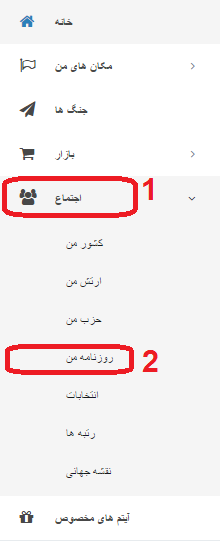
سپس با این صفحه مواجه میشوید. برای ایجاد روزنامه تان باید حداقل لول 9 باشید , هزینه ساخت روزنامه 2 گلد است. مطابق عکس برای
.ساخت روزنامه باید نامی برای روزنامه خود انتخاب کنید و سپس بر روی دکمه ساختن کلیک کنید
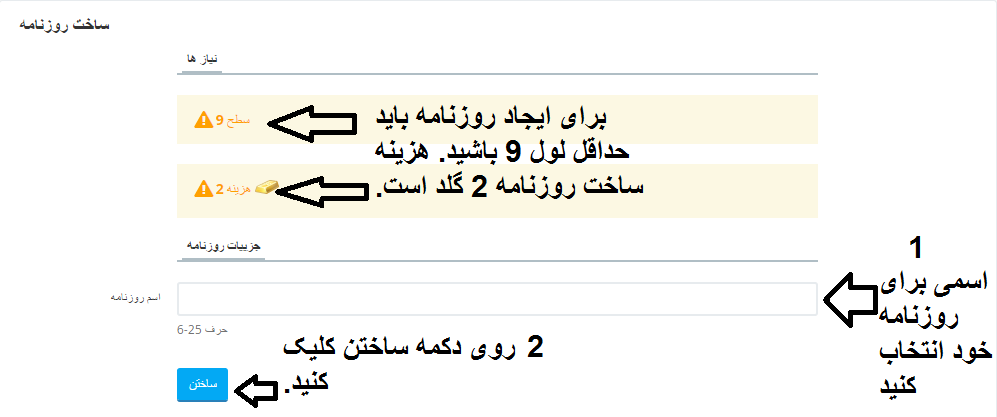 حالا شما یک روزنامه ساخته اید. صفحه جدیدی برای شما باز شده است که اطلاعات روزنامه شما را نشان می دهد در ادامه به بررسی و
حالا شما یک روزنامه ساخته اید. صفحه جدیدی برای شما باز شده است که اطلاعات روزنامه شما را نشان می دهد در ادامه به بررسی و .توضیح تک تک این اطلاعات و دکمه ها می پردازیم
 1- ویرایش اطلاعات روزنامه : با کلیک بر روی این گزینه به صفحه زیر منتقل خواهید شد. در این صفحه شما می توانید نام روزنامه خود را تغییر
1- ویرایش اطلاعات روزنامه : با کلیک بر روی این گزینه به صفحه زیر منتقل خواهید شد. در این صفحه شما می توانید نام روزنامه خود را تغییردهید , برای روزنامه ی خود توضیح مختصری ( 225 ) حرفی بنویسید , برای روزنامه خود لگویی ( شماره 4 ) انتخاب کنید و برای روزنامه
ی خود کاوری ( شماره 5 ) انتخاب کنید. بعد از تغییر نام روزنامه یا نوشتن توضیحات بر روی دکمه ی انجام تغییرات کلیک کنید و برای
کلیک کنید و تصویر مورد نظر خود را انتخاب کنید Choose File انتخاب کاور و لوگو برای روزنامه خود باید ابتدا بر دکمه
.و سپس بر روی دکمه آپلود کلیک کنید. دقت کنید که ابعاد تصویر را هم درست انتخاب کنید تا با کاهش گرافیک بعد از آپلود مواجه نشوید
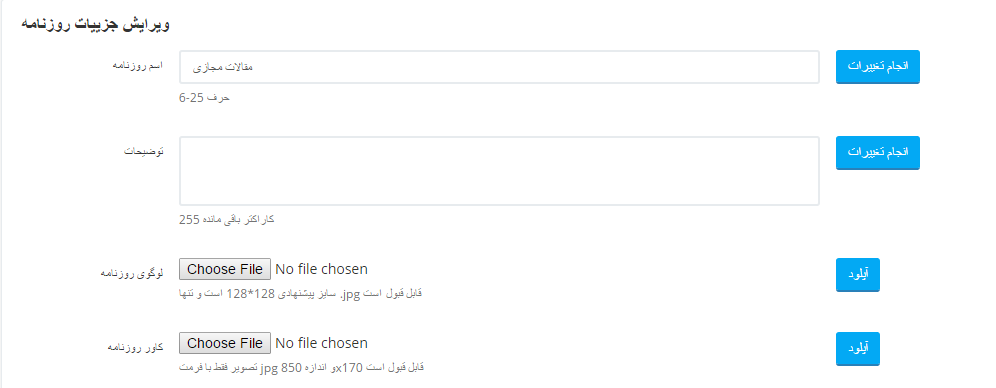 2- برای نوشتن مقاله بر روی این دکمه کلیک می کنید . در بخش بعدی این مقاله این مورد را کاملا توضیح خواهیم داد و به شما نکات و
2- برای نوشتن مقاله بر روی این دکمه کلیک می کنید . در بخش بعدی این مقاله این مورد را کاملا توضیح خواهیم داد و به شما نکات و .ترفند هایی را نیز در همین باره یاد خواهیم داد
3- اگر شما مقاله ای بنویسید و فردی از مقاله شما خوشش بیاید و بخواهد که در زمانی که مقاله بعدی شما منتشر خواهد شد به او اطلاع داده شود
با کلیک بر روی دکمه اشتراک که در مقالات شما وجود دارد , مشترک روزنامه شما می شود . در اینصورت هر زمان که شما مقاله ای منتشر
کنید او هشداری دریافت خواهد کرد و متوجه خواهد شد که شما مقاله ای منتشر کردید . به ازای هر 100 پلیری که مشترک روزنامه شماشوند.
.شما یک مدال به نام غول رسانه ای دریافت خواهید کرد و 5 گلد دریافت خواهید کرد
4- لوگوی روزنامه شما می باشد که می توانید آن را با توجه به توضیحات شماره 1 تغییر دهید
5- کاور روزنامه ی شما می باشد که می توانید آن را با توجه به توضیحات شماره 1 تغییر دهید
6- با کلیک بر روی این گزینه به رده بندی روزنامه های ایران هدایت خواهید شد این رده بندی بر اساس تعداد مشترکین هر روزنامه است

.خب حالا نوبت این است که به شما چگونگی نوشتن مقاله و چند نکته و ترفند را آموزش دهیم
با کلیک بر روی گزینه نوشتن مقاله در صفحه روزنامه خود به صفحه زیر منتقل خواهید شد , در ادامه گزینه های موجود در این
.صفحه را تک به تک به شما توضیح خواهیم داد . اگر تمامی این گزینه ها را بلد هستید می توانید به بخش بعد مقاله مراجعه فرمایید
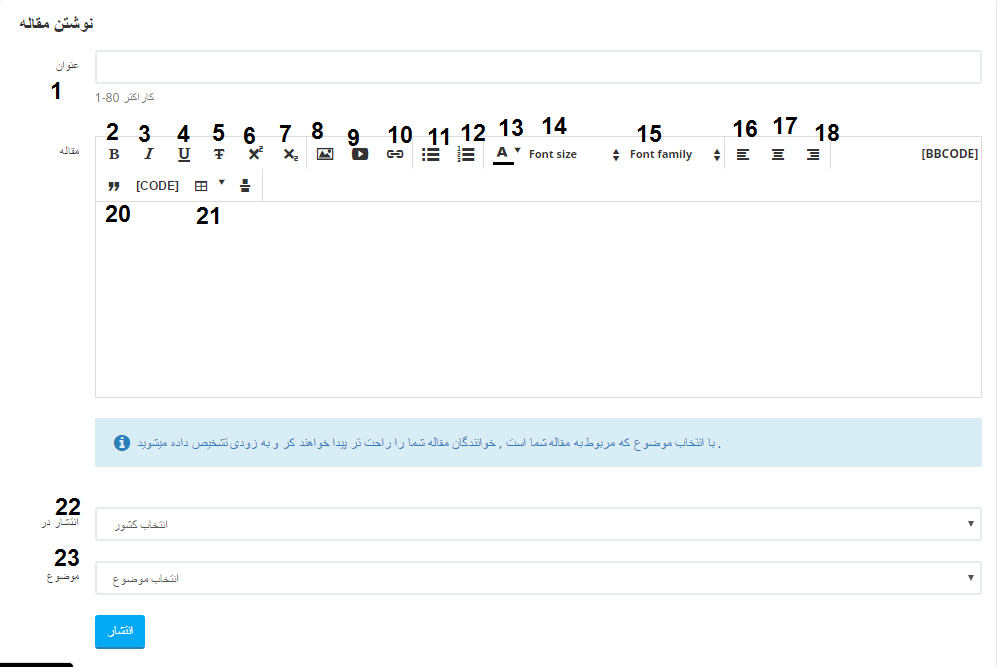
1- عنوان مقاله شما که می تواند از 1 تا 80 حرف داشته باشد
2- با کلیک بر روی این گزینه حروف پررنگ تر و کلفت تر نگاشته خواهند شد
3- با کلیک بر روی این گزینه حروف به صورت کج نگاشته خواهند شد مانند : نمونه
4- با کلیک بر روی این گزینه زیر حروف خط کشیده خواهد شد اگر می خواهید قسمت های مهم مقاله خود را مشخص کنید این گزینه
زیاد به کار شما خواهد آمد. مانند :نمونه
5- با کلیک بر روی این گزینه در وسط حرف های شما خطی کشیده خواهد شد , این گزینه زمانی به درد شما می خورد که می خواهید بگویید
که جمله ای اشتباه است مانند : این جمله اشتباه است
6- با این گزینه در بالای حرف های شما به صورت کوچک حرفی نوشته خواهد شد مثل توان یک عدد نمونه : 802
7- با انتخاب این گزینه در زیر حرف های شما حرفی به صورت کوچک نگاشته خواهد شد ( انصافا این یکی بیخوده ) مانند : سلامبر شما
8- با انتخاب این گزینه می توانید عکس های مورد نظرتان را در مقاله آپلود کنید برای این کار پس از کلیک بر روی این گزینه
.لینک عکستان را در پنجره کپی پیست کنید
نکته : اگر لینک عکس مربوط به سایت خاصی است حتما اطمینان حاصل کنید که آن سایت فیلتر نمی باشد و اگر عکس در رایانه ی شماست باید عکس را ابتدا در یک اپلودر اپلود کنید , مطمین شوید که سایت اپلودری که از آن استفاده می کنید فیلتر نباشد . سایت پیشنهادی بنده که از آن
uupload.ir
سایت برای آپلود عکس ها استفاده میکنم
9- با انتخاب این گزینه پنجره ای باز می شود که باید در آن آدرس ویدیوی مورد نظرتان که در یوتیوب است را وارد نمایید ( این گزینه به درد ما نمیخوره)
10- این گزینه بسیار کاربردی است اگر می خواهید در مقاله تان لینک پروفایل فردی یا سایتی را وارد نمایید باید از این گزینه استفاده نمایید
برای این کار قسمتی از متن را که می خواهید پلیر با کلیک بر آن به لینک شما منتقل شود را با موس انتخاب کنید و سپس بر روی این گزینه
کلیک کنید و در پنجره پایین لینک را وارد نمایید . نمونه : لینک پروفایل من
11- این گزینه برای این است که شما قسمتی از متن خود را مشخص کنید .
12- این قسمت برای شماره گذاری متن شما است اگر می خواهید چند نکته پشت سر هم بگویید یا مقاله تان را بخش بخش کنید این گزینه گزینه ی مناسبی برای شما است :
14-این گزینه سایز متن شما را انتخاب می کند که گزینه ای کاربردی است
نکته : بهترین سایز برای مقاله ها سایز بزرگ یا بیگ همراه انتخاب گزینه 2 یعنی پررنگ کردن و کلفت تر کردن نوشته می باشد . بقیه ی
یا بسیار کوچکند یا بسیار بزرگ.
15- این گزینه خط های مختلف را ارایه می کند مانند : سلام
16- این گزینه نوشته را راست چین می کند مناسب برای مقالات انگلیسی
17- این گزینه نوشته را وسط چین می کند که مناسب ترین نحوه نوشتن مقاله است.
18- این گزینه مقاله را راست چین می کند که اگر بخواهید در مقاله تان فقط از زبان فارسی استفاده کنید این نوع مشکلی ندارد
19- خسته نباشی من که خودم انگشتام دارن میترکن اینقد نوشتم برم یکم استراحت کنم
20-از این گزینه برای نقل سخنی استفاده می شود . نمونه
مهدی 00 ایران : دبیرستان خر است
22- حالا که مقاله تان را با استفاده از گزینه های بالا نوشتید وقتش است که کشوری که می خواهید مقاله در آن چاپ شود را انتخاب کنید.
23- این بخش موضوع مقاله شما را بیان می کند که زیاد مهم نیست
.حالا که مقاله تان را کامل کرده اید وقتش است که آ ن را منتشر کنید پس روی دکمه انتشار کلیک کنید

.خب میرسیم به بخش پایانی مقاله که شامل چند نکته و ترفند است تا راحت تر مقاله بنویسید و مقاله تان را جذاب تر کنید
1-مقاله تان را اگر می خواهید به زبان فارسی بنویسید راست چین کنید اگر می خواهید به زبان انگلیسی و فارسی ( مخلوط ) بنویسید وسط چین کنید و اگر مقاله تان را فقط انگلیسی می نویسید چپ چین کنید
2-اگر تایپ کردن مقاله در سایت برای شما سخت است و می خواهید مقاله را در چند مرحله بنویسید ( یعنی از سایت بیرون بیایید و کامپیوتر را
خاموش کنید ) و در سایت در نوشتن فارسی و انگلیسی با هم مشکل دارید از نرم افزار ورد برای نوشتن مقاله استفاده کنید با این نرم افزار می توانید برای مقاله تان پیش زمینه و قالب نیز تهیه کنید و با سایزها و رنگ ها و خط های بیشتری بنویسید . پس از نوشتن مقاله تان درون
ورد با نرم افزار لایت شات از آن عکس بگیرید و عکس ها را با یک آپلودر غیرفیلتر و دایمی ( معرفی کردیم در بالا ) آپلود کنید حالا با استفاده از گزینه آپلود عکس که در بالا درباره ی آن توضیح دادیم عکس ها را به ترتیب در بازی آپلود کنید. مشکلی که این روش دارد این است که اگر از این روش استفاده کنید دیگر نمی توانید برای متنتان لینک بگذارید و از یکسری از گزینه ها استفاده کنید.
3-بهترین سایز برای نوشتن مقاله درون سایت سایز بیگ به همراه گزینه بی بزرگ یعنی همان کلفت تر کردن نوشته است . در اینصورت خط هایتان نه ریز ریز خواهند بود و نه درشت درشت .
4-اگر می خواهید که متنی طولانی بنویسید برای این که خواننده خسته نشود از عکس و نوشته های رنگی استفاده کنید و هر از چند گاه شوخی های کوچکی بکنید تا حوصله او سر نرود.
5- هم چنین اگر مقاله تان طولانی است و نمی توانید آن را یکجا بنویسید یا از ورد استفاده کنید یا اگر امکانش هست همانند من لپتاپ یا کامپیوتر را روی حالت اسلیپ بگذارید وگرنه کل مقاله تان می پرد .
6 - نرم افزار لایت شات بسیار کاربردی است حتما آن را دریافت کنید با این نرم افزار می توانید در هر موقع
که بخواهید از قسمت های دلخواه اسکرینتان عکس بگیرید و آن را دخیره یا اپلود کنید تنها مشکلی که این نرم افزار دارد این است که اپلودعکس با آن در ایران به دلیل فیلترینگ مناسب نمی باشد زیرا عکس ها نمایش داده نمیشوند پس اول عکس ها را با لایت شات بگیرید و ان ها را سیو کنید سپس آن ها را با یک
.سایت آپلود معتبر آپلود کنید

.مقاله به پایان رسید امیدوارم که برای شما مفید واقع شده باشد

-=ارتباط با وزارت آموزش=-
برای ارتباط با وزارت آموزش، پرسش و پاسخ و ارسال انتقادات و پیشنهادات خود از طریق مسیر زیر با ما تماس بگیرید

وزیر اموزش ایران مجازی
فرزان
ایدی تلگرام
Farzansarvari

معاون وزیر آموزش ایران مجازی
مهدی
ایدی تلگرام
A_MAHDI_A
Financo
NohedNomerciAce EconomistSCAMAncient AKomentimet (10)

v c

وت

عاولی

عالی بود مهدی جان
دمت گرم

داداش عالی بود

Merc

خیلی عالی

خسته نباشی مهدی جان، عالی بود
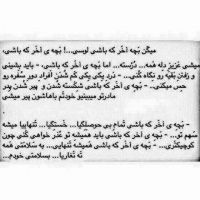
عالی

خیلی ممنون.بسیار کاربردی بود


